こんにちは!今回は、
ネイティブキャンプの無料体験の登録方法を詳しく知りたい!
という方のために、無料体験への登録から実際のレッスンまでの手順を画像付きで丁寧に解説していきます。
それでは、やっていきましょう!
7日間無料トライアルの登録方法
STEP1: 公式サイトに行く
では早速、ネイティブキャンプの公式サイトに行ってみましょう!
» ネイティブキャンプ公式サイトはこちらから
すると、このような画面が表示されると思います。

下に少しスクロールすると、オレンジ色のボタンがあるので、そこをクリック。
STEP2: アプリをインストール
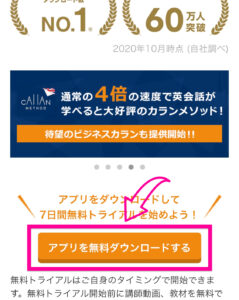
すると、App Storeでアプリが開くと思います。
「このページを”App Store”で開きますか?」と出た場合は、「開く」を押します。
アプリをインストールしたら、そのままアプリを開きましょう。
STEP3: アプリ内で必要な情報を入力
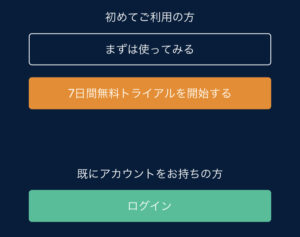
こんな画面が表示されると思うので、「7日間無料トライアルを開始する」をタップします。
すると、こんな画面になるので、メールアドレスとパスワードを入力。
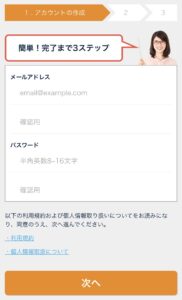
次に、ニックネームです。
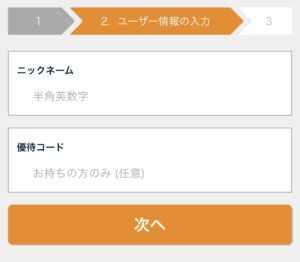
本名でなくても大丈夫ですが、ここで入力した名前で今後講師から呼ばれるので読んでほしいニックネームを入力しましょう!
入力して「次へ」をタップすると、カード情報の入力の画面に移ります。
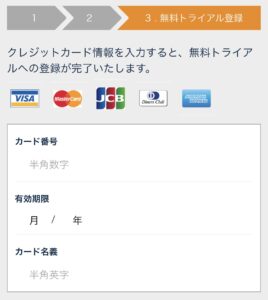
なんで無料トライアルなのにカード情報が必要なの?と思うかもしれませんが、これは無料レッスンの重複利用を防ぐためだそうです。
無料トライアル目的の方は、無料期間中に退会すればお金はかからないので大丈夫です。そのまま続けたい人は、期間が過ぎると自動的に有料プランに切り替わるので更新の手間が省けるといった仕組みですね。
あとは、画面に沿って進んでいきます。
お疲れ様です!以上で、7日間無料体験を始めることができます。
レッスンの受け方
ここからは、登録後から実際にレッスンを受けるまでの流れを解説していきます。
まず、アプリを開くとこんな感じのホーム画面になっていると思います。
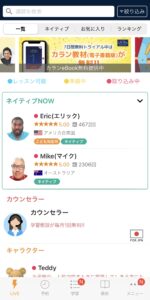
STEP1: 講師を探す
一覧、ネイティブ、お気に入り、ランキングなど、様々なジャンルから探すことができます。
今回は、試しにDaniel(ダニエル)をタップしてみます。
名前の前についている色は、赤が取り込み中で、青がレッスン可能という意味です。
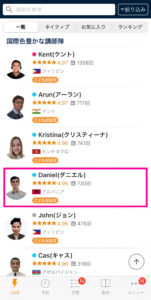
STEP2: レッスンを受けるor予約する
講師をタップすると、こんな画面に移ります。
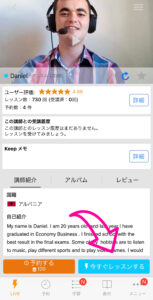
水色の「今すぐレッスンする」をタップすれば、レッスンを始められます!
(最初はSMS認証が必要なため、認証を完了してくださいというボタンになっていると思います)
予約をしたい場合はオレンジ色の「予約する」ボタンをタップします。
予約にはコインが必要ですが、新規登録した方は初回からかなりのコインが貰えるので、実質無料で予約をすることが可能です。
まとめ
ネイティブキャンプの登録方法とレッスンまでの流れについての説明は以上です。
PCでログインすれば、大きな画面で英会話をすることもできますよ。
無料トライアルだけで終わらせたい場合は、期間中に退会することも忘れずに!
1レッスン25分でレッスン数無制限なので、無理なく続けられると思います。頑張りましょう!




